Ogranicz edycję do zabezpieczonego dokumentu programu Word 2010

Ochrona ważnych dokumentów przed dostępem z zewnątrz byłaby niezwykle korzystna. Czasami podczas pisania dokumentu pojawia się paląca potrzeba…
VBA od dawna jest częścią programu Microsoft Excel. Został po raz pierwszy wprowadzony we wczesnych wersjach programu Excel jako narzędzie programistyczne dla zaawansowanych użytkowników. Obecnie język VBA jest nadal ważną częścią programu Excel i jest używany przez wiele osób do automatyzacji zadań w programie Excel.
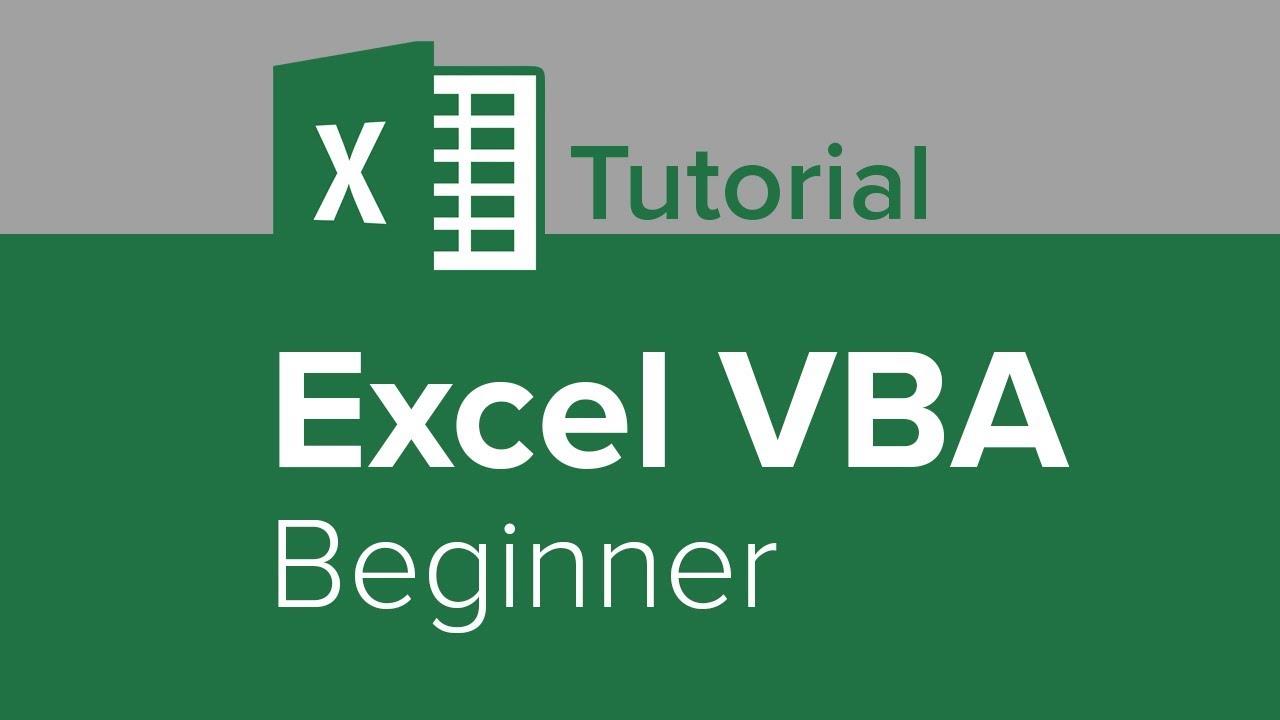
Jeśli jesteś nowy w VBA, być może zastanawiasz się, jak otworzyć edytor VBA w Excelu. Odpowiedź jest właściwie dość prosta – wystarczy nacisnąć Alt+F11 na klawiaturze. Spowoduje to otwarcie okna edytora VBA.
W tym artykule przejdziemy przez etapy otwierania edytora VBA w Excelu, abyś mógł zacząć pisać własne makra.
Rozpoczęcie pracy
Pierwszą rzeczą, którą musisz zrobić, to otworzyć program Microsoft Excel. Po otwarciu programu Excel naciśnij klawisze Alt+F11 na klawiaturze, aby otworzyć okno edytora VBA.
Gdy otworzy się okno edytora VBA, w lewym okienku zobaczysz listę wszystkich otwartych skoroszytów. Jeśli nie widzisz żadnych skoroszytów na liście, oznacza to, że nie ma otwartych skoroszytów.
Aby utworzyć nowy skoroszyt, kliknij menu Plik, a następnie kliknij Nowy. Spowoduje to otwarcie nowego skoroszytu.
Po otwarciu nowego skoroszytu naciśnij ponownie klawisze Alt+F11, aby wyświetlić okno edytora VBA. Powinieneś teraz zobaczyć swój nowy skoroszyt wymieniony w lewym okienku.
Jeśli chcesz otworzyć istniejący skoroszyt, kliknij menu Plik, a następnie kliknij Otwórz. Spowoduje to wyświetlenie okna dialogowego, w którym możesz wybrać skoroszyt, który chcesz otworzyć.
Po wybraniu skoroszytu, który chcesz otworzyć, naciśnij klawisze Alt+F11, aby wyświetlić okno edytora VBA. Powinieneś teraz zobaczyć wybrany skoroszyt wymieniony w lewym okienku.
Tworzenie makra
Teraz, gdy już wiesz, jak otworzyć edytor VBA, utwórzmy nasze pierwsze makro. W tym przykładzie utworzymy makro, które wstawi nowy arkusz do naszego skoroszytu.
Najpierw upewnij się, że skoroszyt jest otwarty w programie Excel. Następnie naciśnij Alt+F11, aby wyświetlić okno edytora VBA.
W lewym okienku edytora VBA kliknij dwukrotnie skoroszyt, aby go otworzyć. Spowoduje to otwarcie okna kodu dla skoroszytu.
W oknie kodu wpisz następujący kod:
Sub InsertWorksheet()
Dim ws jako arkusz
Ustaw ws = ActiveWorkbook.Sheets.Add
ws.Name = „Nowy arkusz roboczy”
Napis końcowy
To makro wstawi nowy arkusz roboczy do skoroszytu i nazwie go „Nowy arkusz roboczy”. Aby uruchomić to makro, naciśnij klawisz F5 na klawiaturze lub kliknij przycisk Uruchom na pasku narzędzi.
Powinieneś teraz zobaczyć nowy arkusz roboczy w skoroszycie o nazwie „Nowy arkusz roboczy”.
Proszę bardzo – w ten sposób możesz otworzyć edytor VBA i stworzyć swoje pierwsze makro w Excelu.
Podsumowując, łatwo jest otworzyć edytor VBA w Excelu – wystarczy nacisnąć Alt+F11 na klawiaturze. Następnie możesz utworzyć nowe makro, wpisując jego kod w oknie kodu. Aby uruchomić makro, naciśnij klawisz F5 na klawiaturze lub kliknij przycisk Uruchom na pasku narzędzi.
Mając na uwadze te wskazówki, powinieneś być w stanie rozpocząć automatyzację zadań w Excelu przy użyciu języka VBA. Dziękuje za przeczytanie!
Ochrona ważnych dokumentów przed dostępem z zewnątrz byłaby niezwykle korzystna. Czasami podczas pisania dokumentu pojawia się paląca potrzeba…
Jedną z zalet systemu zarządzania relacyjnymi bazami danych, takiego jak Access 2010, jest łatwe konfigurowanie tabel i relacji z ograniczeniami, aby
W programie MS Access funkcja IIF zwraca jedną wartość, jeśli określony warunek ma wartość PRAWDA, lub inną wartość, jeśli ma wartość FAŁSZ. Funkcja IIF
Wykresy i grafy to doskonały sposób na prezentację danych. Program Microsoft Excel 2010 oferuje niemal każdy typ wykresu i ułatwia jego rysowanie, dzięki czemu
Odstępy są bardzo ważne podczas tworzenia dokumentów, ponieważ wpływają na ich wygląd i prezentację. Możesz je łatwo zwiększyć lub zmniejszyć.
Aplikacje pakietu Microsoft Office zapewniają najłatwiejszy sposób dostosowywania wstążki, kart i paska narzędzi Szybki dostęp, ale co zrobić, gdy trzeba zainstalować nową kopię?
Wykonywanie różnych operacji w programie Access nie jest takie proste, ponieważ RDBMS (system zarządzania relacyjnymi bazami danych) wymaga określonej składni i ograniczeń
Prawie każdy dokument zawiera informacje takie jak: ukryty tekst, informacje o obiekcie, dane osobowe (informacje identyfikujące: nazwisko autora) i inne
Wykresy to jedna z najważniejszych funkcji programu Excel, ale czasami trzeba ich używać w inny sposób. Spróbujemy stworzyć histogram porównawczy.
Zwykle przechowujemy dane w wielu arkuszach kalkulacyjnych, aby sprawdzać dane dla każdego wystąpienia i przeglądać je indywidualnie, ale byłoby wspaniale połączyć wszystkie




![Eksport/import ustawień wstążki i paska narzędzi szybkiego dostępu [Office 2010] Eksport/import ustawień wstążki i paska narzędzi szybkiego dostępu [Office 2010]](https://tips.webtech360.com/resources8/r252/image-8447-0829093801831.jpg)



